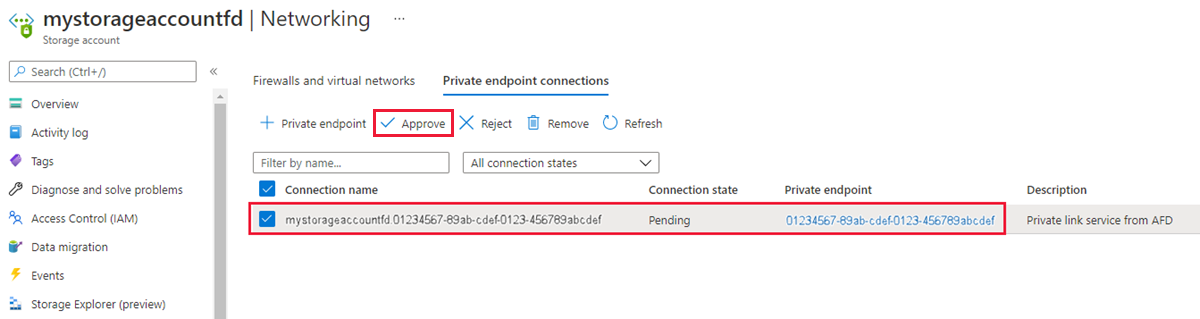Megjegyzés
Az oldalhoz való hozzáféréshez engedély szükséges. Megpróbálhat bejelentkezni vagy módosítani a címtárat.
Az oldalhoz való hozzáféréshez engedély szükséges. Megpróbálhatja módosítani a címtárat.
A következőkre vonatkozik: ✔️ Front Door Premium
Ez a cikk végigvezeti az Azure Front Door Premium konfigurálásával, hogy privát módon csatlakozzon egy tárfiók forrásához az Azure Private Link szolgáltatással.
Előfeltételek
- Egy Azure-fiók, aktív előfizetéssel. Hozzon létre egy fiókot ingyenesen.
Egy privát hivatkozás. További információ: Private Link szolgáltatás létrehozása a forrás webkiszolgálóhoz.
Jelentkezzen be az Azure Portalra az Azure-fiókjával.
Egy privát hivatkozás. További információ: Private Link szolgáltatás létrehozása a forrás webkiszolgálóhoz.
Azure Cloud Shell vagy Azure CLI.
A cikk lépései interaktív módon futtatják az Azure CLI-parancsokat az Azure Cloud Shellben. A Cloud Shell parancsainak futtatásához válassza a Kódblokk jobb felső sarkában található Open Cloud Shell lehetőséget. Válassza a Másolás lehetőséget a kód másolásához, majd illessze be a Cloud Shellbe a futtatáshoz. A Cloud Shellt az Azure Portalon is futtathatja.
A parancsok futtatásához helyileg is telepítheti az Azure CLI-t . Ha helyileg futtatja az Azure CLI-t, jelentkezzen be az Azure-ba az az login paranccsal.
Feljegyzés
A privát végpontokhoz a tárfióknak meg kell felelnie bizonyos követelményeknek. További információ: Privát végpontok használata az Azure Storage-hoz.
Privát kapcsolat engedélyezése tárfiókhoz az Azure Front Doorban
Ebben a szakaszban a Private Link szolgáltatást egy, az Azure Front Door privát hálózatában létrehozott privát végpontra képezheti le.
Az Azure Front Door Premium-profiljában a Beállítások területen válassza az Origin-csoportokat.
Válassza ki azt a forráscsoportot, amely tartalmazza azt a tárfiók-forrást, amelyhez engedélyezni szeretné a Private Linket.
Válassza a + Forrás hozzáadása lehetőséget egy új tárfiók forrásának hozzáadásához, vagy válasszon ki egy korábban létrehozott tárfiók-forrást a listából.
Válassza ki vagy adja meg a következő értékeket annak a tárblobnak a konfigurálásához, amelyhez az Azure Front Door Premium privát kapcsolatot szeretne létesíteni.
Beállítás Érték Név Adjon meg egy nevet a tárolási blog eredetének azonosításához. Forrás típusa Storage (Azure Blob) Hosztnév Válassza ki a forrásként használni kívánt gazdagépet a legördülő listából. Forrás hostfejléc Személyre szabhatja a forrás host fejléct, vagy alapértelmezettként hagyhatja meg. HTTP-port 80 (alapértelmezés) HTTPS-port 443 (alapértelmezett) Prioritás A különböző forrás különböző prioritásokkal rendelkezhet az elsődleges, a másodlagos és a biztonsági mentési forrás biztosításához. Súly 1000 (alapértelmezett). Ha el szeretné osztani a forgalmat, súlyokat rendeljen a különböző forráshoz. Régió Válassza ki azt a régiót, amely azonos vagy legközelebbi a forráshoz. Cél alerőforrás A privát végpont által elérhető, korábban kiválasztott erőforrás alforrásának típusa. Kiválaszthatja a blob vagy a web lehetőséget. Üzenet kérése A privát végpont jóváhagyásakor megjelenő egyéni üzenet. 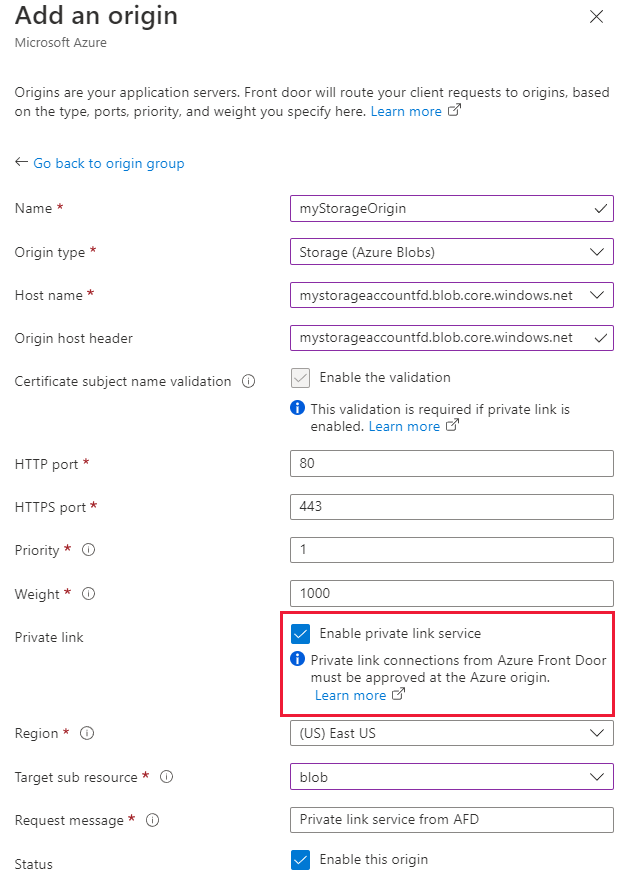
A konfiguráció mentéséhez válassza a Hozzáadás lehetőséget.
A forráscsoport beállításainak mentéséhez válassza a Frissítés lehetőséget.
Feljegyzés
Győződjön meg arról, hogy az útválasztási szabály forrásútvonala megfelelően van konfigurálva a tárolófájl elérési útjával, hogy a fájlkérelmek lekérhetők legyenek.
Az az afd origin create paranccsal hozzon létre egy új Azure Front Door-forrást. Az private-link-location értéknek a rendelkezésre álló régiókból kell származnia, és az private-link-sub-resource-type érték blob.
az afd origin create --enabled-state Enabled \
--resource-group 'myResourceGroup' \
--origin-group-name 'og1' \
--origin-name 'mystorageorigin' \
--profile-name 'contosoAFD' \
--host-name 'mystorage.blob.core.windows.net' \
--origin-host-header 'mystorage.blob.core.windows.net' \
--http-port 80 \
--https-port 443 \
--priority 1 \
--weight 500 \
--enable-private-link true \
--private-link-location 'EastUS' \
--private-link-request-message 'AFD storage origin Private Link request.' \
--private-link-resource '/subscriptions/aaaa0a0a-bb1b-cc2c-dd3d-eeeeee4e4e4e/resourceGroups/myResourceGroup/providers/Microsoft.Storage/storageAccounts/mystorage' \
--private-link-sub-resource-type blob
A Front Door privát végpontkapcsolatának jóváhagyása a tárfiókból
Nyissa meg azt a tárfiókot, amelyre a Private Linket konfigurálta az előző szakaszban.
A Beállítások alatt válassza a Hálózatkezelés elemet.
A Hálózatkezelés területen válassza ki a privát végpontkapcsolatokat.
Válassza ki a függőben lévő privát végpontkérést az Azure Front Door Premiumban, majd válassza a Jóváhagyás lehetőséget.
Az az network private-endpoint-connection list paranccsal listázhatja a tárfiók privát végpontkapcsolatait. Figyelje meg a
Resource IDkimenetből származó privát végpontkapcsolatot.az network private-endpoint-connection list --name 'mystorage' --resource-group 'myResourceGroup' --type 'Microsoft.Storage/storageAccounts'A privát végpont kapcsolatának jóváhagyásához használja az az network private-endpoint-connection approve parancsot.
az network private-endpoint-connection approve --id '/subscriptions/aaaa0a0a-bb1b-cc2c-dd3d-eeeeee4e4e4e/resourceGroups/myResourceGroup/providers/Microsoft.Storage/storageAccounts/mystorage/privateEndpointConnections/mystorage.aaaa0a0a-bb1b-cc2c-dd3d-eeeeee4e4e4e'
Néhány percig tart, amíg a kapcsolat teljesen létrejön a jóváhagyás után. Miután létrejött, privát módon férhet hozzá a tárfiókhoz az Azure Front Door Premiumon keresztül. A privát végpont engedélyezése után a tárfiók nyilvános internetkapcsolata le van tiltva.
Feljegyzés
Ha a tárfiókban lévő blob vagy tároló nem engedélyezi a névtelen hozzáférést, engedélyezni kell a blob/tároló ellen irányuló kérelmeket. A kérések engedélyezésének egyik lehetősége a közös hozzáférésű jogosultságkódok használata.
Gyakori hibák, amelyeket el kell kerülni
Az alábbiak a gyakori hibák, amikor egy forrást az Azure Private Link funkcióval engedélyezett módon konfigurálnak:
- A forrás hozzáadása az Azure Private Link engedélyezésével egy meglévő forráscsoporthoz, amely nyilvános forrásokat tartalmaz. Az Azure Front Door nem teszi lehetővé a nyilvános és a privát források keverését ugyanabban a forráscsoportban.
- Nem használ SAS-jogkivonatokat, miközben olyan tárfiókhoz csatlakozik, amely nem teszi lehetővé a névtelen hozzáférést.